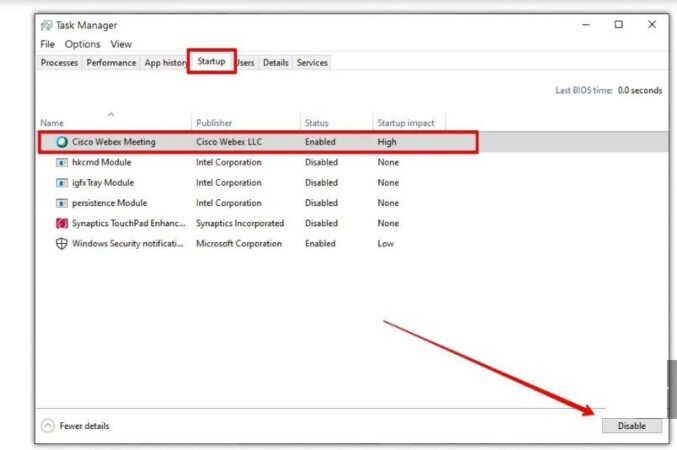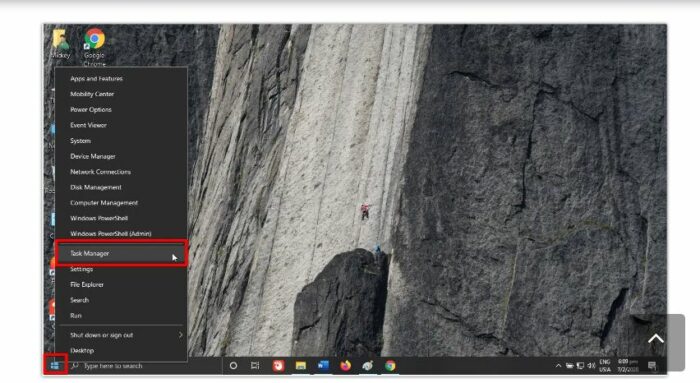nonaktifkan program startup untuk mempercepat pembukaan komputer Windows 10
Komputer berjalan Windows 10 dapat memakan waktu lebih lama untuk dibuka jika ada banyak program yang berjalan secara otomatis saat komputer dinyalakan, namun, kami menemukan bahwa beberapa program ini diperlukan untuk beroperasi saat memulai komputer – seperti perangkat lunak anti-virus – sementara Lainnya tidak penting, yang mengharuskan Anda menonaktifkannya untuk mempercepat pembukaan komputer.
Berikut cara menonaktifkan program startup untuk mempercepat pembukaan komputer Windows 10:
mempercepat Windows 10 2021
Sistem operasi Windows 10 secara otomatis mengunduh semua yang diperlukan saat komputer dibuka, dan pada saat yang sama, secara otomatis mengunduh program apa pun yang ditetapkan untuk diunduh saat Windows 10 dimulai, untuk mengaktifkan penggunaan program ini secara langsung setelah komputer dibuka tanpa pengguna harus memulainya secara manual.

Tetapi masalah utamanya adalah sebagian besar program ini membutuhkan waktu lama untuk dimuat karena mereka mengkonsumsi sebagian dari memori acak yang menyebabkan penundaan dalam membuka komputer Windows 10 Anda.
Bagaimana Anda dapat menonaktifkan program ini untuk mempercepat pembukaan komputer Windows 10:
Bahkan jika komputer Anda baru, Anda akan menemukan bahwa ada beberapa program yang harus segera Anda hapus karena beberapa produsen menambahkan program yang diinstal sebelumnya (Bloatware) yang diatur untuk berjalan secara otomatis dengan startup Windows 10, dan bahkan jika Anda menggunakan komputer lama dan menginstal banyak program Dan aplikasi, Anda mungkin memiliki banyak program startup yang berjalan di latar belakang tanpa sepengetahuan Anda.
Oleh karena itu, Anda harus memeriksa dan menonaktifkan program yang tidak perlu yang berjalan di latar belakang, untuk mengurangi waktu yang dibutuhkan komputer untuk membuka, dengan mengikuti langkah-langkah berikut:
- Klik kanan pada logo Windows 10 di kiri bawah layar, lalu pilih Task Manager.
- Di jendela yang muncul, klik pada tab Startup.
- Di sini Anda akan menemukan semua program yang berjalan secara otomatis ketika Windows 10 dimulai, untuk menonaktifkan program apa pun, klik di atasnya, lalu pilih Nonaktifkan, di sudut kanan bawah jendela sembulan.